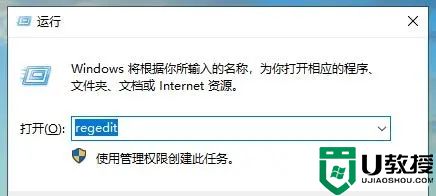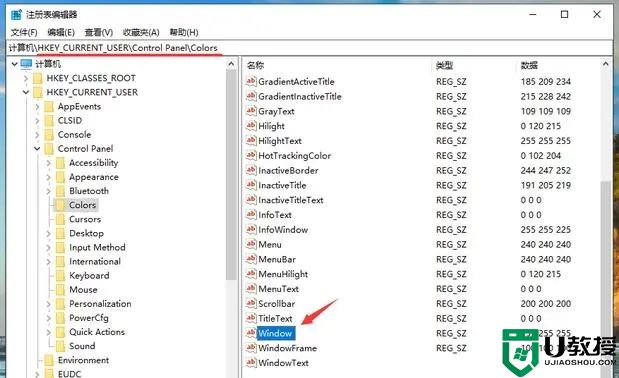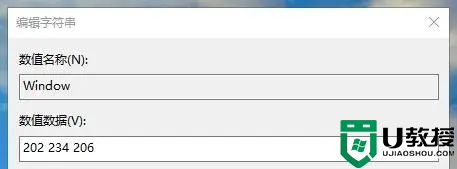win10桌面上的记事本文档可以用来记录一些待办事项,以防忘记。记事本的背景颜色默认是白色,有用户想要更换成喜欢的颜色,可以吗?当然是可以的,下面小编就来教教大家win10记事本背景更改底色设置方法。
推荐下载:win10极限精简版
具体方法:
1、按 Win + R 组合键,打开运行,并输入:regedit 命令,确定或回车,可以快速打开注册表编辑器(建议使用管理权限创建此任务);
2、注册表编辑器窗口中,依次展开到:HKEY_CURRENT_USER\ControlPanel\Colors ,然后找到并双击打开 Window;
3、编辑字符串窗口中,修改数值数据为 202 234 206,默认 255 255 255(后期需要改回默认,需要输入默认值);
4、注册表修改完成后,记得重启电脑,再重新打开记事本等的软件时候,背景颜色就会由白色变成很护眼的淡绿色了;
以上就是小编给大家介绍的win10记事本背景改底色设置方法了,还有不懂得用户就可以根据小编的方法来操作吧,希望能够帮助到大家。


 时间 2022-12-08 16:11:45
时间 2022-12-08 16:11:45 作者 admin
作者 admin 来源
来源